Chrome에서 웹사이트, 앱, 확장 프로그램으로부터 회의 알림 등과 같은 알림을 받도록 설정할 수 있습니다.
팝업 또는 광고가 표시되는 경우 팝업 차단 또는 허용 방법을 알아보세요.
알림 작동 방식
기본 설정에 따라 Chrome은 웹사이트, 앱, 확장 프로그램이 알림을 보내려고 할 때마다 알림을 표시합니다. 이 설정은 언제든지 변경할 수 있습니다.
사용자에게 방해가 되거나 오해의 소지가 있는 알림을 표시하는 사이트를 탐색하면 Chrome에서 자동으로 알림을 차단하고 이러한 알림을 계속 차단하도록 권장합니다.
시크릿 모드에서 인터넷을 사용하는 경우에는 알림이 표시되지 않습니다.
모든 웹사이트의 알림 허용 또는 차단하기
- Android 휴대전화 또는 태블릿에서 Chrome 앱
을 엽니다.
- 주소 표시줄 오른쪽에 있는 더보기
설정을 탭합니다.
- 사이트 설정
알림을 탭합니다.
- 상단에서 설정을 사용 또는 사용 중지합니다.
- 눈에 띄지 않는 알림 메시지를 허용하려면 눈에 띄지 않는 메시지 사용(방해가 되지 않도록 알림 메시지 차단)을 탭합니다. 사이트에서 여러 개의 알림을 무시하거나 다른 사용자가 일반적으로 사이트의 알림을 허용하지 않은 경우 알림을 받지 않습니다.
중요: Chrome이 악성 또는 오해의 소지가 있는 것으로 간주하는 사이트의 알림을 허용하는 경우, Chrome은 이러한 알림을 차단하고 사이트에서 푸시 알림 전송 권한을 요청하게 할 수 있습니다. 이 경우 알림을 허용하도록 설정을 변경할 수 있습니다.
특정 사이트의 알림 허용 또는 차단하기
- Android 휴대전화 또는 태블릿에서 Chrome 앱
을 엽니다.
- 알림을 변경하려는 웹사이트로 이동합니다.
- 주소 표시줄 왼쪽에 있는 잠금
권한을 탭합니다.
- 메뉴가 열리는 경우: 변경하려는 설정을 선택합니다.
- 메뉴가 열리지 않는 경우: 권한이 원래 설정 그대로입니다.
팝업 사용 중지하기
- Android 스마트폰 또는 태블릿에서 Chrome 앱
을 엽니다.
- 주소 표시줄 오른쪽에 있는 더보기
설정을 탭합니다.
- 권한
팝업 및 리디렉션을 탭합니다.
- 팝업 및 리디렉션을 사용 중지합니다.

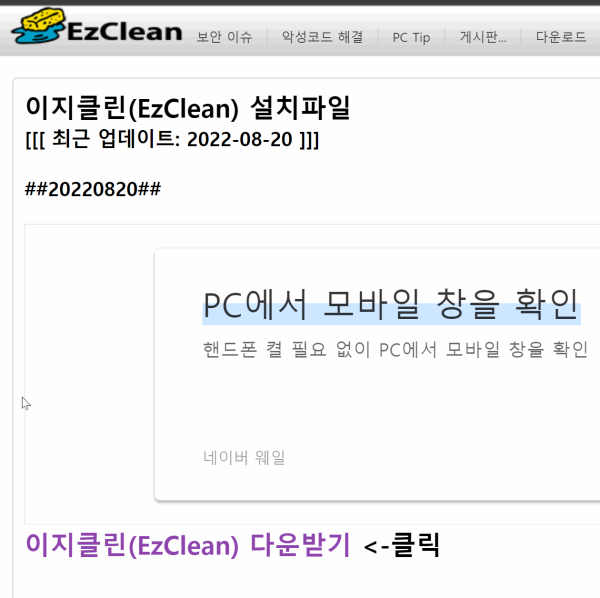
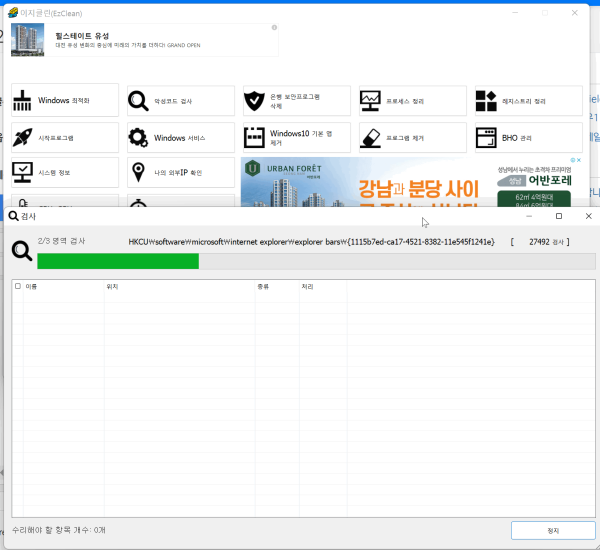
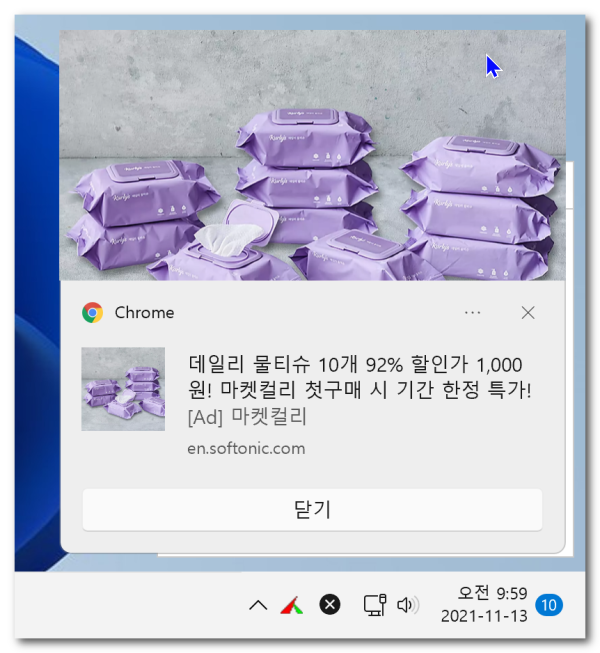
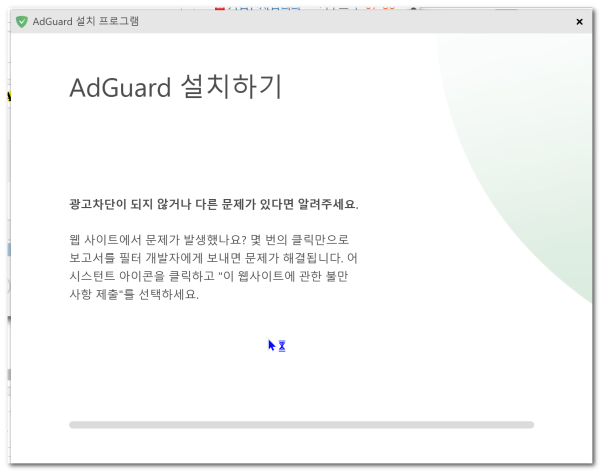
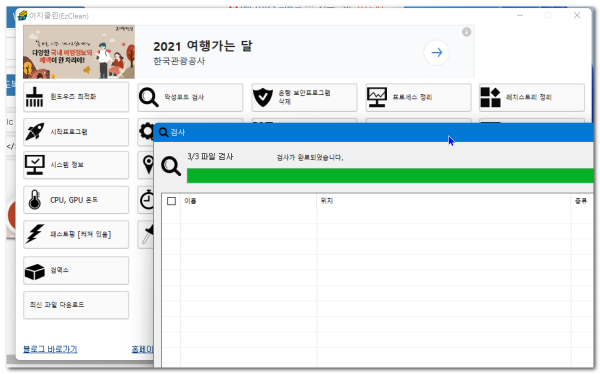
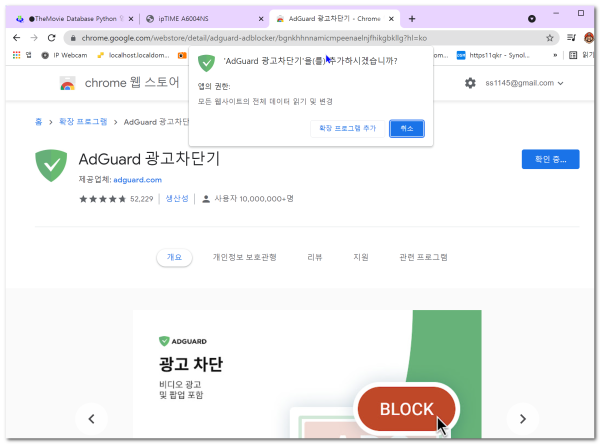
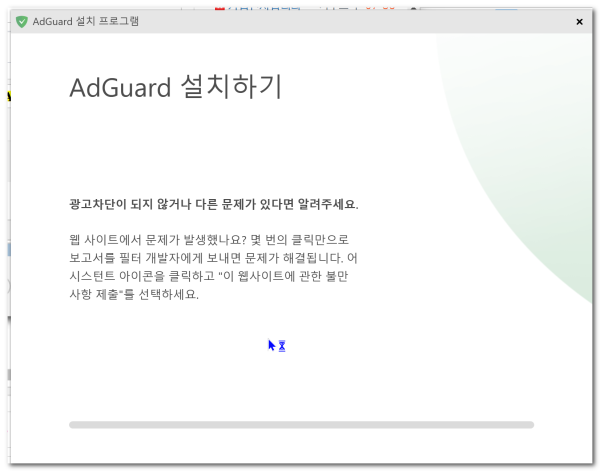
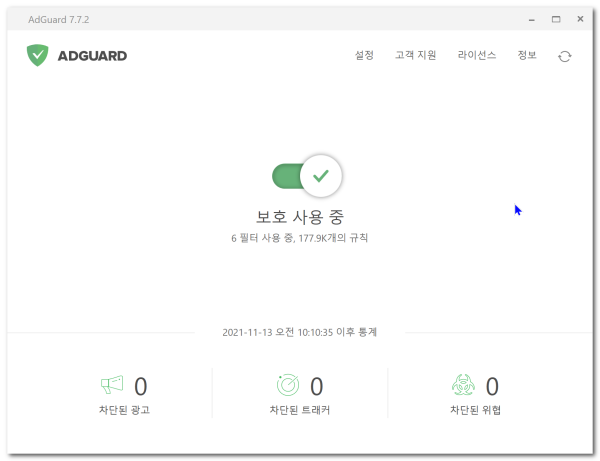


 ● 반드시 필요한 것만 때려 박아서 속도가 개빠른 윈도우 Revi OS _조회수_댓글수(
844
● 반드시 필요한 것만 때려 박아서 속도가 개빠른 윈도우 Revi OS _조회수_댓글수(
844 ● 컴퓨터 본체 디자인 SFF케이스(S300)인데 완성도가 꽤 좋은데요? _조회수_댓글수(
807
● 컴퓨터 본체 디자인 SFF케이스(S300)인데 완성도가 꽤 좋은데요? _조회수_댓글수(
807 ● 2024년 가격대+성능별 "미니PC 계급도"ㅣ이 중에서 구매하시면 됩니다!ㅣ구매가이드,… _조회수_댓글수(
802
● 2024년 가격대+성능별 "미니PC 계급도"ㅣ이 중에서 구매하시면 됩니다!ㅣ구매가이드,… _조회수_댓글수(
802 ● 컴퓨터 본체 디자인 SFF케이스(S300)인데 완성도가 꽤 좋은데요? _조회수_댓글수(
807
● 컴퓨터 본체 디자인 SFF케이스(S300)인데 완성도가 꽤 좋은데요? _조회수_댓글수(
807 ● 2024년 가격대+성능별 "미니PC 계급도"ㅣ이 중에서 구매하시면 됩니다!ㅣ구매가이드, 추천제품… _조회수_댓글수(
802
● 2024년 가격대+성능별 "미니PC 계급도"ㅣ이 중에서 구매하시면 됩니다!ㅣ구매가이드, 추천제품… _조회수_댓글수(
802